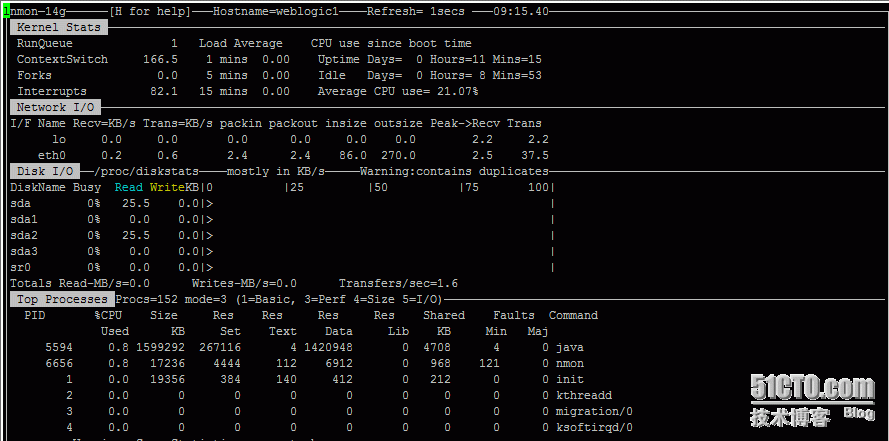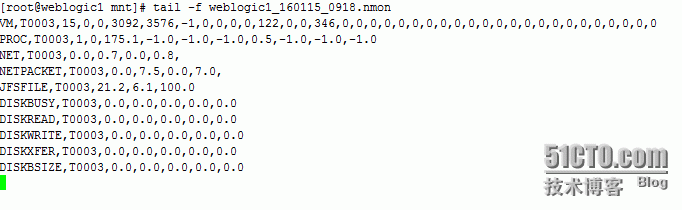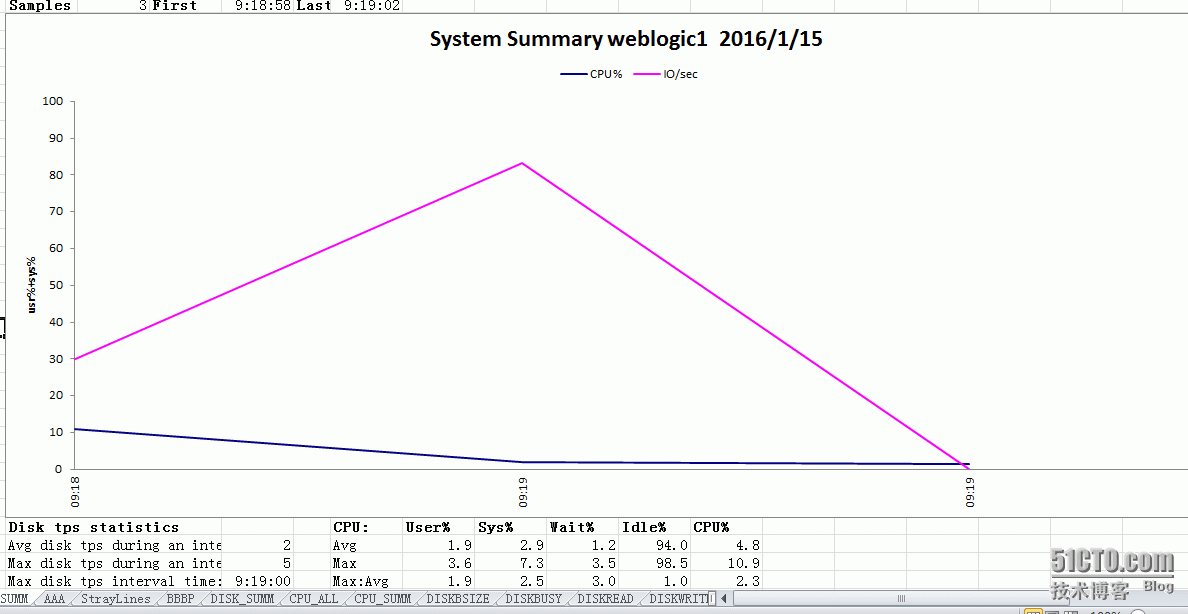1. 上官網下載於系統和CPU對應的版本
官網鏈接:http://nmon.sourceforge.net/pmwiki.php?n=Site.Download
2. 下載nmon工具上傳到服務器,並執行以下命令
[root@weblogic1 mnt]# chmod +xnmon_x86_64_rhel6
[root@weblogic1 mnt]# cp -a nmon_x86_64_rhel6 /usr/local/bin/nmon
3. 然後直接運行 nmon可以實時監控系統資源的使用情況,執行下面的步驟可以展現一段時間系統資源消耗的報告。(h幫助信息可以看到很多參數)
4. 生成報告
1) 採集數據
nmon -s10 -c60 -f -m /home/
參數解釋:
-s10 每 10 秒採集一次數據。
-c60 採集 60 次,即爲採集十分鐘的數據。
-f 生成的數據文件名中包含文件創建的時間。
-m 生成的數據文件的存放目錄。
這樣就會生成一個 nmon 文件,並每十秒更新一次,直到十分鐘後。
生成的文件名如:<hostname>_090824_1306.nmon ,"<hostname>"。
nmon -h查看更多幫助信息。
2)生成報表
下載 nmon analyser (生成性能報告的免費工具):
將之前生成的 nmon 數據文件傳到 Windows 機器上,用 Excel 打開分析工具 nmon analyserv33C.xls 。點擊 Excel 文件中的 "Analyzenmon data" 按鈕,選擇 nmon 數據文件,這樣就會生成一個分析後的結果文件:hostname_090824_1306.nmon.xls ,用 Excel 打開生成的文件就可以看到結果了。
如果宏不能運行,需要做以下操作:
工具 -> 宏 -> 安全性 -> 中,然後再打開文件並允許運行宏。
下面是在測試環境中生成的NMON報告截圖:
以下分享一個個人測試過的nmon redhat6